Para optimizar el uso del hardware de almacenamiento, ya sean discos duros (HDD) o discos de estado sólido (SSD), es indispensable saber cómo crear, eliminar o administrar particiones en Windows 11.
Pero, antes de ello, debes de considerar hacer una copia de seguridad. Esto es como ponerse el cinturón antes de ponerte a conducir. No querrás perder tus fotos, documentos y demás datos importantes por un pequeño desliz o por vaguería 😏, ¿verdad? Además, echa un vistazo al espacio disponible en tu disco. Si te estás quedando corto, quizás es hora de hacer un poco de limpieza o directamente no particionar tu disco.
Crear particiones en Windows 11
Crear particiones es como organizar tu armario, te ayuda a separar tus jeans (sistema operativo) de tus camisetas (archivos personales) para que puedas encontrar lo que necesitas sin revolverlo todo. Además, facilita tareas como reinstalar Windows sin necesidad de tocar tus archivos, o hacer copias de seguridad de una manera muy rápida.
Sin más, estos son los pasos para la creación de particiones en Windows 11:
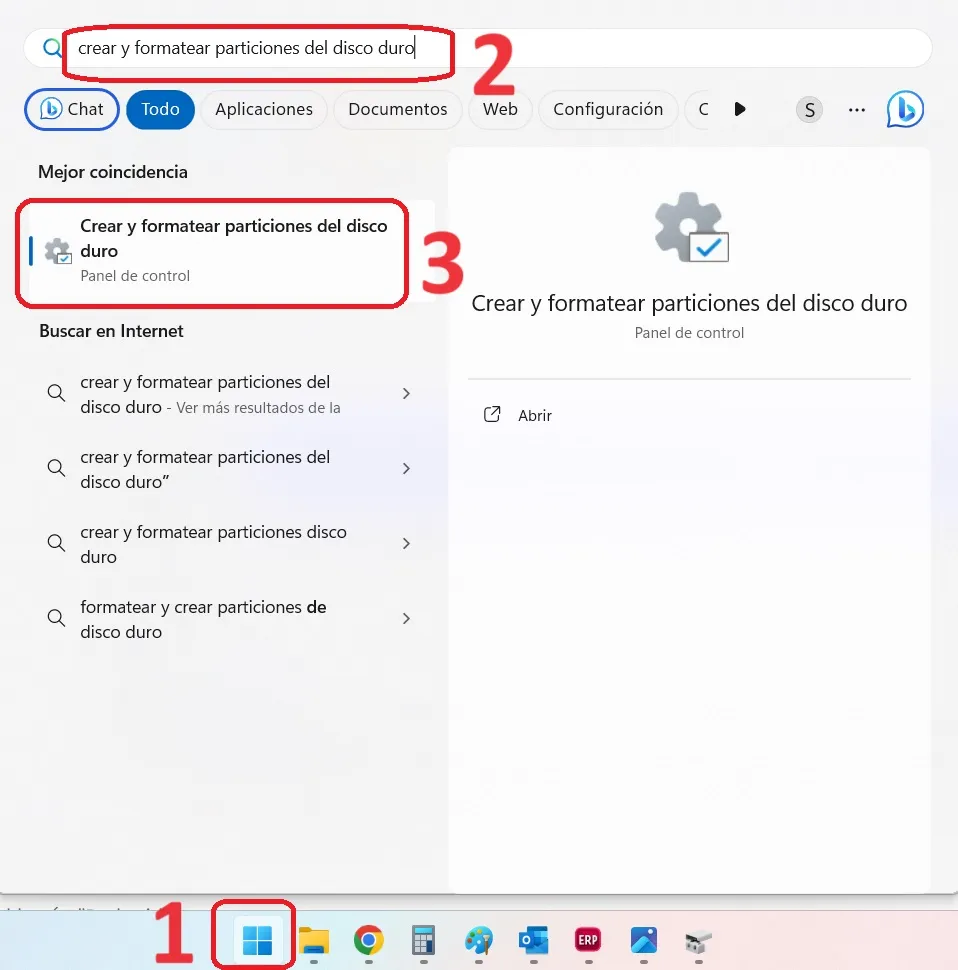
- Abre la herramienta de Administración de discos. Puedes encontrarla yendo al menú de Inicio, después escribir «Crear y formatear particiones del disco duro«.
- Después, clic derecho sobre el resultado para ejecutarlo como administrador.
- Para crear una nueva partición, simplemente busca un espacio no asignado, haz clic derecho y elige «Nuevo volumen simple».
- Sigue el asistente que te guiará en el proceso para darle un tamaño a tu nueva partición, una letra y, si lo prefieres, hacerle un formato rápido. Eso es todo, ya tienes una nueva partición.
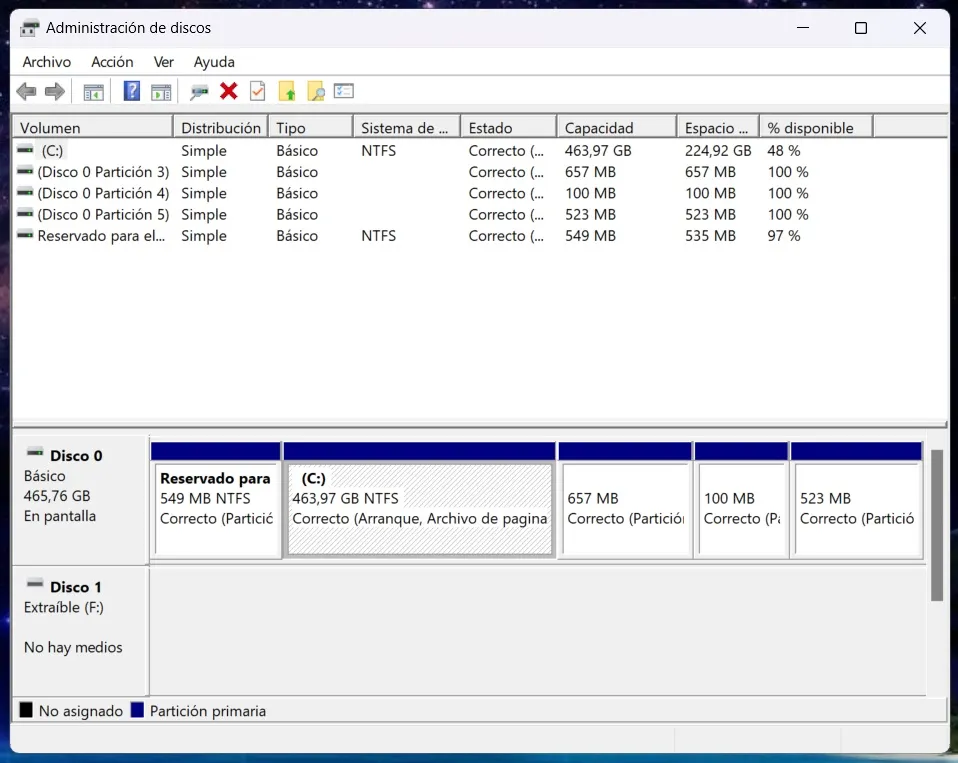
Y… ¿Cómo eliminar particiones?
- Vuelve a abrir Administración de discos.
- Haz clic derecho en la partición que quieres eliminar y haz clic en la opción «Eliminar volumen». Pero recuerda la consideración del principio, asegúrate de haber guardado antes tus datos para no perderlos.
- Una vez eliminada, puedes extender otra partición para aprovechar ese espacio liberado.
Consejitos que debes de tomar
- Antes de crear una partición, piensa bien en qué la vas a usar y cuánto espacio necesitarás.
- Si tu disco no es muy grande, no te pases creando particiones. Podría afectar el rendimiento de tu PC 💻.
- Recuerda que las particiones te ayudan a organizar, pero no a proteger tus datos de fallos de hardware. Siempre ten una copia de seguridad en otro lugar, como por ejemplo un disco externo.
- Las necesidades cambian. Lo que hoy es una partición perfectamente planificada, mañana podría necesitar ajustes. Mantente abierto a cambios.
Imagen destacada: Juan José Leiva – generada con IA


¿Tienes alguna pregunta o problema relacionado con el tema del artículo? Queremos ayudarte.
Deja un comentario con tu problema o pregunta. Leemos y respondemos todos los comentarios, aunque a veces podamos tardar un poco debido al volumen que recibimos. Además, si tu consulta inspira la escritura de un artículo, te notificaremos por email cuando lo publiquemos.
*Moderamos los comentarios para evitar spam.
¡Gracias por enriquecer nuestra comunidad con tu participación!